En este documento vamos a tratar como realizar la instalación física y la configuración de un vídeo portero o timbre de puerta con cámara incorporada. Este producto puede instalarse de una manera muy sencilla permitiendo varias funciones que se tratarán.
Que es un vídeo portero IP
Es un producto electrónico que posee una cámara y se conecta a nuestro Router inalambricamente. De esta forma podemos ver desde nuestro móvil quien ha pulsado el timbre.
Puede incluir opcionalmente una sirena que se conecta de manera inalambrica.
Como funciona un vídeo portero con cámara IP
Cuando alguien pulsa el botón de llamada en nuestra puerta:
- Sonará la sirena inalambrica si esta configurada.
- Desde la APP si la tenemos en segundo plano nos sonará avisando alguien esta pulsando el teléfono.
- Desde la APP podemos ver quien ha pulsado el timbre, así como hablar o escuchar.
Instalación física del timbre con cámara
Podemos utilizar la misma instalación de nuestro antiguo timbre o pulsador de puerta para el modelo con cámara.
En los mismos cables de corriente podemos incluir la alimentación de la cámara
En nuestro caso hemos utilizado una placa metálica como base para atornillar el soporte de la cámara. Podemos atornillar directamente a la pared el soporte a la pared sin esta base.
A la hora de fijar el soporte comprobamos la posición final de la cámara va a ser la que deseamos. Es decir no se quede la cámara invertida o girada.
Pasamos el cable de alimentación para alimentar la cámara sobre el agujero
Para finalizar la instalación física situamos la cámara sobre la base girando para así sujetarla.
Una recomendación para su instalación en este momento es utilizar un pequeño pegamento o adhesivo para sujetar la cámara al soporte. Ya que la cámara al instalarse mediante un giro de esta misma forma cualquier persona pase por delante puede desarmarla con un pequeño giro.
La cámara esta preparada para exterior, puede mojarse y dar el sol.
Configurar vídeo portero con cámara
Antes de comenzar la instalación es recomendable hacer un reset pulsando el botón trasero del vídeo portero.
Descargamos APP IDoorbell desde PlayStore o Apple Store

Aparecerá pantalla bienvenida.
Para añadir una cámara pulsamos botón superior derecho «+»
Pulsando botón de ayuda «?» aparecerán instrucciones del producto. También puedes descargarlas en castellano desde este enlace.

Llegado a este punto debemos tener el móvil:
- Conectado con WiFi a la misma red vamos a configurar el timbre
- Desconecte datos móviles 3G/4G de su móvil.
- Debe situarse cerca de la cámara y del Router.
- No lo instale sobre la pared para evitar pulsar botón trasero reset de la cámara.
- Solo es compatible con redes WiFi WPA/WPA2. No es compatible con WEP
Siguiendo estos datos, pulse sobre One Key setup WiFi para comenzar la configuración.

En la siguiente ventana sobre el cuadro con el candado escribiremos la contraseña de nuestra red WiFi y pulsamos sobre one-key setup WiFi

En la pantalla de Añadir cámara, pulsamos sobre botón LAN Search para buscar cámaras vídeo portero.

Seleccionamos nuestra cámara del listado de cámaras detectadas en la parte inferior.

Transcurridos unos segundos aparecerá la siguiente pantalla con la dirección UID de la cámara y la dirección IP sobre la que esta configurada.

La contraseña de acceso inicial es admin por su seguridad se le solicitará modificar esta contraseña por una diferente la primera vez acceda a la cámara.

Introducimos una nueva contraseña y pulsamos sobre Siguiente en el teclado

Al pulsar sobre el botón OK volverá a la pantalla inicial donde aparecerá el icono Online sobre la cámara. En la parte superior izquierda un desplegable con opciones configuración de la cámara.

Pulsando sobre el icono de la cámara al llamar sobre el timbre podemos ver quien ha pulsado el botón.

Ajustes de alarma
Desde esta opción puedes configurar la cámara para que realice grabaciones en caso de detectar movimiento.
Como afecta la LOPD a vídeo porteros
Solo es posible utilizar la cámara del producto para comprobar la identidad de la persona ha pulsado. Por lo que su uso debe limitarse a esta verificación.
Por la LOPD debes saber no pueden grabarse imágenes de la vía pública ni de terceras propiedades. Si la cámara va a estar instalada donde únicamente se visualice una zona privada propiedad del responsable de la cámara si es posible realizar grabaciones.
Para cualquier modificación de la ley puedes consultar en la web www.agpd.es o el documento agpd-video porteros.
Editar dispositivo
Puede modificar el nombre de la cámara y contraseña de acceso.

Añadir sirena.
Puede «emparejar» la cámara con una sirena inalambrica del fabricante Neo CoolCam. De esta forma al pulsar el timbre exterior sonaría la sirena.
Para añadirla puedes escanear el código QR de la sirena.

Sonido sirena
La APP incluye una galería con diferentes sonidos de timbres para personalizar.

Podemos salir de la aplicación o dejar la aplicación en segundo plano por si fuese necesario responder una llamada del vídeo portero.
Donde comprar vídeo portero con cámara de vigilancia
Esperamos esta información te haya sido de ayuda. Si después de leer este tutorial estas interesado en comprar el producto puedes hacerlo desde el enlace. Si necesitas alguna información adicional no dudes en dejarnos un mensaje.






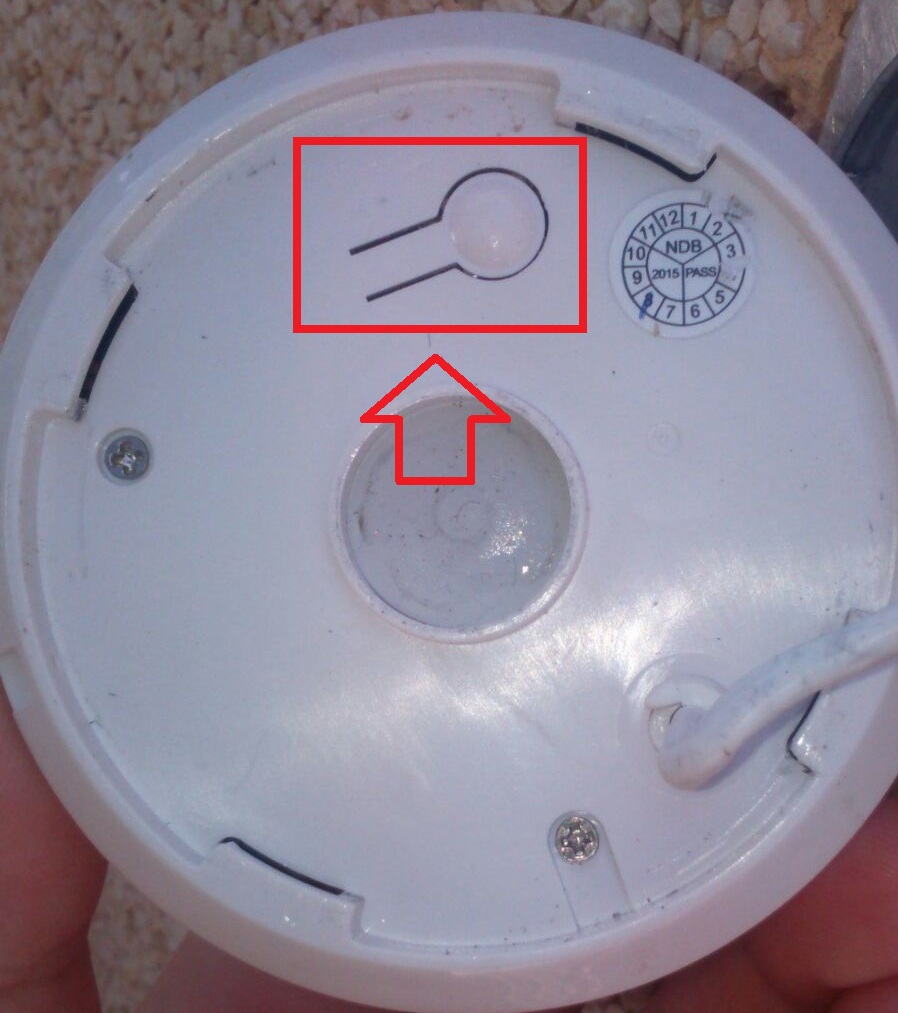
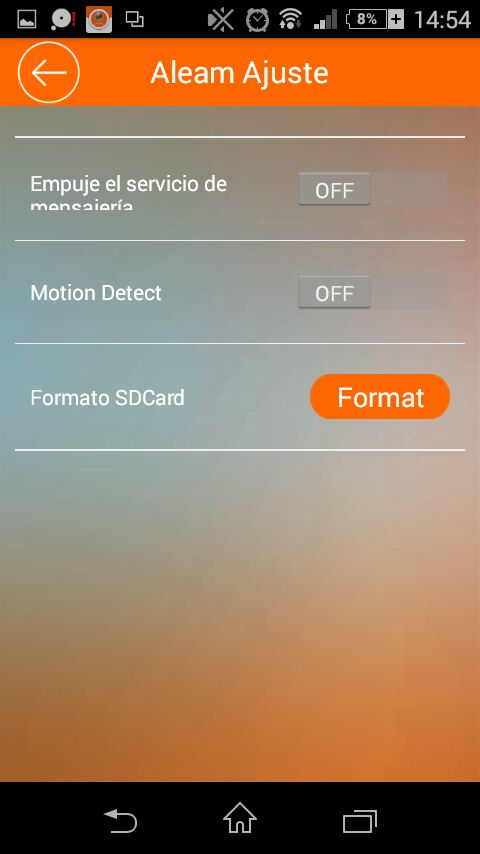

queria saber si cumple exactamente con lo que necesito: Tengo un piso en un edificio. El acceso al mismo es a traves de un telefonillo normal con abrepuertas, donde la gente presiona el piso al que quiere acceder y alguien desde dentro abre. Yo quisiera saber si al instalar este producto puedo conectarlo al abrepuertas de forma tal que si alguien presiona el NEO, entonces suena la llamada en mi movil y yo desde mi movil puedo abrir la puerta? o solo puedo hablar con la persona que toca el timbre? Es muy importante para mi saber cual es la funcion exacta. En caso de que valga para abrir la puerta, funciona para todo tipo de modelos de telefonillos? da igual el que este instalado en mi edificio? Y una ultima pregunta, para realizar la llamada al movil el NEO tiene que tener incorporada una tarjeta sim?
el producto se conecta a la alimentacion 12v con un cable como aparece en la imagen http://i2.wp.com/zoominformatica.com/blog/wp-content/uploads/2016/08/timbre_1.jpg
De esta forma podrás ver las imágenes desde el móvil, pero lo que NO podrás hacer es desde la app abrir la puerta de la calle, sino que tendras que seguir abriendola del telefonillo
Es decir la APP y ver la cámara es de forma independiente del telefonillo para abrir la puerta
Respecto la 2a pregunta para la conexión, indicarte se conecta al Router WiFi, es decir el timbre debe estar dentro de la cobertura wifi de tu router. No realiza una llamada, sino un aviso en la APP que debes tener abierta
[…] Video portero o timbre de puerta con cámara incorporada […]